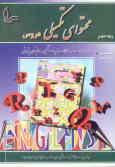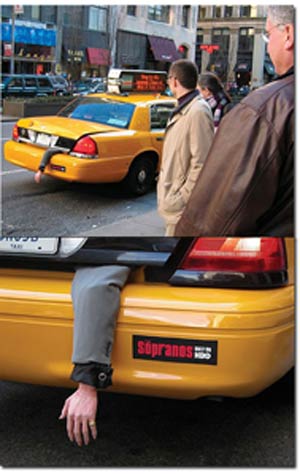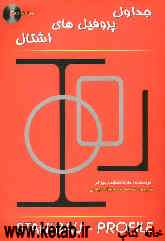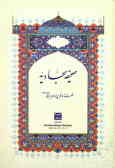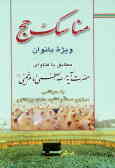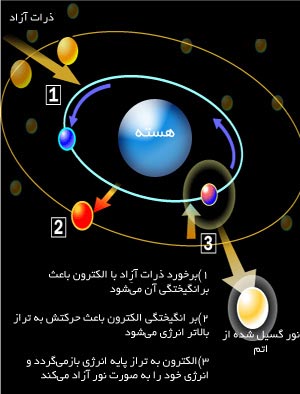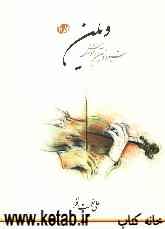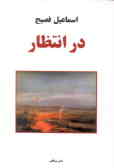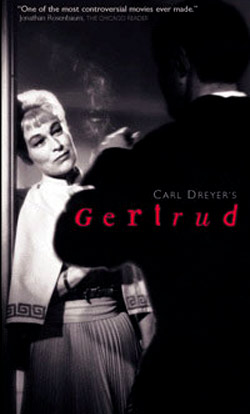دوشنبه, ۲۰ اسفند, ۱۴۰۳ / 10 March, 2025
مجله ویستا
نحوه فعال کردن فایروال ویندوز XP

از آنجایی که اغلب کاربران نسخه حرفهای ویندوز XP به اینترنت متصل هستند، لازم است کاربران روشهای ممانعت از دسترسی های ناخواسته به سیستم خود را بدانند تا بدین طریق از نفوذ غیرمجاز به سیستم های خود، جلوگیری کنند . در این مقاله سعی داریم نحوه پیکربندی دیوارهای آتش موجود در نسخه های حرفه ای و خانگی ویندوز XP را به شما کاربران عزیز آموزش دهیم.
● هشدار!
این مقاله، در وهله اول مختص آموزش کاربران مبتدی و تازه کاری است که در صدد پیکربندی و راه اندازی یک دیوار آتش برای سیستم خود هستند .بنابراین اگر شما جزء این گروه از کاربران نیستید، این مقاله چندان مورد استفاده شما نخواهد بود.
از آنجایی که شرکت مایکروسافت در نسخه جدید ویندوز ویندوز XP حرفهای قابلیت دسترسی تمام کاربران به اینترنت را چه از طریق اتصالاتdialup ، کابلی، ISDN و یا LAN امکانپذیر کرده است، لزوم استفاده از سیستمهای حفاظتی برای جلوگیری از دسترسیهای ناخواسته کاربران از طریق شبکه اینترنت، کاملا حیاتی به نظر میرسد .این اولین باری است که شرکت مایکروسافت، نرمافزار حفاظتی دیوار آتش (firewall) را در سیستم عامل خود جای داده است .هر دو نسخه خانگی و حرفهای ویندوزXP ، مجهز به نرمافزار قابل پیکربندی دیوار آتش هستند .این نرمافزار که (Internet Connection Firewall) ICF نامیده میشود، یک برنامه کاربردی است که در هنگام اتصالتان به اینترنت مانع از دسترسی سایرین به سیستم شما میشود .دیوار آتش هر گونه فعالیت غیرمجاز هکرها جهت نفوذ به سیستم شما را متوقف کرده و تلاشهای ناموفق آنها را ثبت میکند.
دیوار آتش مدتی است که به شکل سختافزاری و یا نرمافزاری کاربرد دارد و اکثر شرکتها برای بالا بردن درجه اطمینان و امنیت دادههای خود، از هر دو شیوه سختافزاری و نرمافزاری استفاده میکنند .همواره توجه داشته باشید که هر سیستم عاملی دارای درجات مختلف امنیتی است که نمیتواند صددرصد در مقابل نفوذ هکرها و تخریب آنها ایمن باشد، ولی در هر صورت نصب این سیستمهای حفاظتی جهت جلوگیری از نفوذ هکرها، بیتاثیر نخواهد بود.
مایکروسافت نرم افزار ICF را به گونهای ساخته است که مستقل از نوع اتصال شبکه ای به اینترنت، کار می کند .تمام اتصالات شبکه ای از ویژگیهای مشترکی استفاده میکنند که ICF هم یکی از آنهاست .در نرم افزارICF ، امکان تغییر وضعیت مجازی به هر یک از اتصالات وجود دارد .به عنوان مثال، اگر اتصال اینترنتی شما از نوع مبتنی بر مودم است، برای پیکربندی ICF مراحل زیر را طی کنید:
▪ بررویگزینه Network Connections درمنویCommunications ، کلیک کنید.
▪ بررویآیکنی که اتصال اینترنتی شما را نشان میدهد، کلیک راست کرده و سپس گزینه Properties را انتخاب کنید .با این عمل کادر محاورهای Local Area Connection Properties ظاهر خواهد شد .
▪ در کادر مزبور، بر روی زبانهAdvanced ، کلیک کنید شکل ۱
▪ تنها گزینه موجود در صفحه باز شده را علامت دار کنید تا برنامهICF ، فعال شود .
▪ یکبار روی دکمه OK کلیک کنید تا مراحل انجام کار تکمیل شود .برای فعال کردن برنامه مزبور می بایست سیستم خود را مجددا راه اندازی یا بوت کنید .
● مدیریت دیوارهای آتش ومروری بر گزینه های پیشرفته آن
در هنگام استفاده از برنامهICF ، به چند نکته توجه داشته باشید .بخصوص اگر مدیریت دیوارهای آتش یک سازمان یا شرکت را برعهده دارید، ترفندهای زیر برای حل مشکلات احتمالی شما در حین کار با ICF یا هر نوع دیوار آتش دیگر، بسیار مفید خواهند بود .
اگر شرکت شما در حال حاضر از یک شبکه خصوصی مجازی (---) استفاده میکند، این امکان وجود دارد که سرور میزبان این اتصال، از قبل دارای یک دیوار آتش باشد .در این شرایط ممکن است برنامه ICF موجود بر روی سیستمهای ویندوز XP و دیوارهای آتش موجود بر روی سرورهای میزبانVPN ، با یکدیگر تضاد (Conflict) پیدا کنند .اگر در این شرایط برخی از سیستمهای تحت XP شما از کار افتاد، ابتدا اطمینان حاصل کنید که تضاد مزبور با ICF اتفاق نیفتاده است .
اگر در شبکه شرکت شما روی کنترلکنندههای حوزه(domain controllers) ، ویندوز ۲۰۰۰ و یا XP نصب است و از سرورهایDHCP ، گیتویها و آدرسهای IP ایستا استفاده میکنند، از فعال کردن برنامه ICF بر روی سیستمهای ویندوز XP اجتناب کنید .
به یاد داشته باشید که اگر شبکه شما برای رسیدگی و مدیریت نامه های الکترونیکی،از یک سرور راه دور ویژه استفاده می کند، دیوار آتش نصب شده بر روی سیستم شما، نمیگذارد سرور، خبرمربوط به ارسال نامه های الکترونیکی جدید را به کاربران MS Outlook ۲۰۰۰ اعلام کند .چرا که فراخوانی) RPC احضار یک برنامه روی یک سیستم راه دور از داخل یک برنامه دیگر (که کار ارسال این اعلامیهها را بر عهده دارد، در خارج از دیوار آتش، آغاز به کار میکند .کاربرانOutlook ۲۰۰۰ ، همچنان قادر خواهند بود پیغامهای پستالکترونیکی خود را به صورت عادی ارسال و یا دریافت کنند، ولی برای اطلاع از دریافت نامه های الکترونیکی جدید می بایست به صورت دستی از طریق سیستم های خود این کار را انجام دهند در این صورت، فرآیند مزبور داخل دیوار آتش آغاز می شود .
هرگز برنامه دیوار آتش ICF را از طریق آیکن Network Connection در اتصالات یا کامپیوترهای واقع در یک شبکه محلی، شبکه --- و یا کامپیوترهایی که به اینترنت متصل نیستند، به کار نیندازید.
برای پیکربندی برنامهICF ، گزینه ها و توابع متعددی وجود دارند که برای مدیران شبکه کاربرد فراوانی خواهند داشت .به کمک این توابع و گزینه های پیشرفته، مدیران شبکه می توانند نحوه ارتباط بین کلاینت ها و سرورها را تعریف کنند .
در عین حال لزومی ندارد این توابع به صورت هفتگی ویا حتی ماهانه تغییر کنند .موارد فوق کاملا تحت تاثیر سیاستهای امنیتی شرکت شما و متاثر از آن خواهد بود .اگر شما بر روی سیستمی کار می کنید که در یک شبکه --- قرار دارد، تنظیمات مزبور را هرگز تغییر ندهید، چرا که شبکهVPN ، مشخصا برای کار با ویندوز XP تحت یک پروتکل از پیش تعریف شده، پیکربندی شده است .برای مشاهده توابع پیشرفته ICF مراحل زیر را دنبال کنید:
▪ در پنجرهNetwork Connection ، بر روی شبکه خود کلیکراست کرده و کادر محاورهای Properties را انتخاب کنید .
▪ بر روی زبانه Advanced کلیک کنید .
▪ بعد از فعال کردن تنها گزینه موجود در صفحه، بر روی دکمه settings در انتهای صفحهAdvanced ، کلیک کنید .در این وضعیت، صفحه مربوط به Advanced Settings مطابق شکل ۲ ظاهر خواهد شد .
▪ بهتر است قبل از تغییر هر یک از گزینه های این صفحه با مدیر سیستم خود مشورت کنید، چرا که هر کدام از آنها میتوانند از طریق اینترنت امکان دسترسی سایر کاربران به سیستم شما و سرورهای شبکه را مهیا سازند .اگر شما مدیر شبکه هستید، می توانید به دلخواه، میزان نفوذ سایر کاربران به داخل دیوار آتش شبکه خود را در سطوح مختلف، تنظیم یا بین آنها سوئیچ کنید .
▪ بر روی دکمه OK کلیک کنید تا این کادر محاورهای بسته شود .
▪ بر روی دکمه OK کلیک کنید تا کادر محاورهای properties بسته شود .
● ردیابی و کنترل عملکرد یک دیوار آتش
تمام برنامه های دیوار آتش، قابلیت تهیه گزارش را دارند، بعضی از برنامههای پیشرفته تر حتی می توانند با ارایه یک آدرسIP ، دفعات تلاش یک نفوذگر برای نفوذ به شبکه شرکت شما را گزارش دهند .شرکت مایکروسافت قابلیت ثبت فعالیتهای حفاظتی برنامه ICF در ویندوز XP را فراهم کرده است .در زیر مراحلی که برای ثبت وقایع توسط برنامه ICF لازم است، ارایه شده اند :
▪ اتصال شبکهای مورد استفاده برای دسترسی به اینترنت را باز کنید .
▪ بر روی آیکنInternet Connections ، کلیک راست کرده و گزینه Properties را انتخاب کنید .
▪ بر روی زبانه Advanced کلیک کرده و سپس تنها گزینه داخل صفحه را علامت دار کنید .
▪ بر روی دکمه Settings کلیک کنید.
▪ روی زبانه Security Logging کلیک کنید تا گزینه های موجود در شکل ۳ نمایان شوند .
▪ یکبار بر روی گزینه Log dropped packets کلیک کنید تا آمار مربوط به تعداد دفعات تلاش جهت نفوذ به سیستم خود را پیگیری کنید .
▪ بر روی دکمه OK کلیک کنید تا قابلیت ICF جهت ثبت وقایع فعال شود .
فرض کنیم شما در حال حاضر در اینترنت هستید، بعد از انجام مرحله۷ ، پیغامی دریافت خواهید کرد مبنی بر اینکه بار دیگر که به شبکه وارد شوید، یک فایل ثبت وقایع (log file) ایجاد خواهد شد تا تمامی فعالیتها را ثبت کند .
● مرورگر خود را ایمن کنید
اولین مرحله در تامین امنیت اینترنتی در ویندوزXP ، مربوط به ارتباطاتی خواهد بود که برای کنترل نامه های الکترونیکی، ارسال و دریافت پیغامها و بازدید از وب سایتها، ایجاد می کنید .علاوه بر تدابیر امنیتی ویندوز XP که برای این گونه ارتباطات در نظر گرفته شده، نرم افزار ICF نیز به این سیستم عامل افزوده شده تا سیستم کاربر را محافظت کند .در واقع میتوان ICF را یک عامل اساسی در استراتژی امنیتی یک شبکه محسوب کرد .
در این قسمت، نحوه پیکربندی یک مرورگر برای دستیابی به بالاترین سطح امنیتی مورد نظر شما توضیح داده می شود .همواره به یاد داشته باشید بین درجه اطمینان و امنیتی که مرورگر شما ارائه می دهد و سهولت نسبی گشت و گذار و استفاد از اینترنت، یک رابطه متقابل وجود دارد .با افزایش درجه امنیت مرورگر خود، به دلیل کنترلهای متعددی که میبایست انجام گیرد، سرعت گشت و گذار در اینترنت پایین خواهد آمد .هر چه درجه اطمینان و امنیت مرورگر شما بالاتر باشد، فایلها و اطلاعات مهم، در پشت دیوار آتش بهتر پنهان می شود، بهگونهای که مرورگر دیگر نمی تواند به آنها دسترسی پیداکند .
شرکت مایکروسافت در هنگام نصب ویندوز XP حرفه ای، گزینه مربوط به نصب Internet Explorer ۶.۰ را نیز در اختیار کاربران میگذارد .اکنون بسیاریازکارشناسان معتقدند که نسخه IE ۶.۰ در بین تمام نسخه های قدیمی این مرورگر، از درجه اطمینان و سرعت بالاتری برخوردارستIE۶ .، در رسیدگی و مدیریت نامه های الکترونیکی، نسبت به Netscape Communicator عملکرد بهتری دارد .در حقیقتIE۶ ، دارای ویژگیهای امنیتی بسیار قوی است که در صورت همراه شدن با گزینه های امنیتی ویندوزXP ، از حریم شخصی شما محافظت بیشتری می کند .
برای تنظیم سطح امنیتی دلخواه درIE۶.۰ ، مراحل زیر را دنبال کنید:
IE۶.) (۱را باز کنید( این نرمافزار همزمان با سیستم عامل XP نصب میشود.(
۲) از منویTools ، گزینه Internet Options را انتخاب کنید.
۳) بر روی زبانه Security کلیک کنید تا کادر محاورهای شکل ۴ نشان داده شود.
۴) توجه داشته باشید که در این کادر محاورهای، ۴ ناحیه قابل پیکربندی وجود دارد .هر چه درجه امنیت این نواحی بالاتر باشد، محدودیتهای بیشتری در هنگام گشت و گذار در اینترنت لحاظ خواهد شد .به منظور مقایسه، در زیر تنظیمات پیش فرض هر ناحیه ارایه شده است:
▪ Internet تمام وب سایتهای جدیدی که شما قبلا از آنها بازدید نکرده اید، در این ناحیه قرار دارند .سطح امنیتی پیش فرض برای این ناحیه Medium است.
▪ Locol intranet این ناحیه شامل وب سایتهای قابل دسترس در اینترانت شرکت شماست .سطح امنیتی پیش فرض برای این ناحیه Medium low است .
▪ Trusted sites این ناحیه در بدو امر خالی است اما شما می توانید سایتهایی را که به آنها اطمینان دارید در این ناحیه قرار دهید تا دسترسی آنها را به سیستم خود، سرعت بخشید .سطح امنیتی پیش فرض برای این ناحیه Low است.
▪ Restricted sites این ناحیه در بدو امر خالی است اما تقریبا مانند حوزه قبلی است .شما می توانید سایتهایی را که به آنها اعتماد ندارید ولی از آنها دیدن می کنید، در این ناحیه ثبت کنید .سطح امنیتی پیش فرض برای این ناحیه High است.
۵) برای تغییر سطح امنیتی هر یک از نواحی فوق، ابتدا بر روی ناحیه مورد نظر کلیک کنید، سپس توسط دکمه لغزنده پایین صفحه و واقع در ناحیهSecurity level for this zone ، سطح امنیتیمورد نظرتان را انتخاب کنید.
۶)بعد از تنظیم سطح امنیتی مورد نظر، روی دکمه Apply کلیک کنید تا موارد مزبور اعمال شوند .
۷) روی دکمه OK کلیک کنید تا کادر محاورهای Internet Options بسته شود.
در نظر داشته باشید که هر چه سطح امنیتی بالاتری را برای هر ناحیه تنظیم کنید، محدودیت بیشتری برای دسترسی به منابع اینترنتی و استفاده از آن خواهید داشت .
منبع : ارجا نت
ایران مسعود پزشکیان دولت چهاردهم پزشکیان مجلس شورای اسلامی محمدرضا عارف دولت مجلس کابینه دولت چهاردهم اسماعیل هنیه کابینه پزشکیان محمدجواد ظریف
پیاده روی اربعین تهران عراق پلیس تصادف هواشناسی شهرداری تهران سرقت بازنشستگان قتل آموزش و پرورش دستگیری
ایران خودرو خودرو وام قیمت طلا قیمت دلار قیمت خودرو بانک مرکزی برق بازار خودرو بورس بازار سرمایه قیمت سکه
میراث فرهنگی میدان آزادی سینما رهبر انقلاب بیتا فرهی وزارت فرهنگ و ارشاد اسلامی سینمای ایران تلویزیون کتاب تئاتر موسیقی
وزارت علوم تحقیقات و فناوری آزمون
رژیم صهیونیستی غزه روسیه حماس آمریکا فلسطین جنگ غزه اوکراین حزب الله لبنان دونالد ترامپ طوفان الاقصی ترکیه
پرسپولیس فوتبال ذوب آهن لیگ برتر استقلال لیگ برتر ایران المپیک المپیک 2024 پاریس رئال مادرید لیگ برتر فوتبال ایران مهدی تاج باشگاه پرسپولیس
هوش مصنوعی فناوری سامسونگ ایلان ماسک گوگل تلگرام گوشی ستار هاشمی مریخ روزنامه
فشار خون آلزایمر رژیم غذایی مغز دیابت چاقی افسردگی سلامت پوست